Mac 安装 Nginx
通过上一节 Nginx 入门,已经大致了解了 Nginx 的主要核型思想和 Nginx 的作用。下面就是安装 Nginx,下安装过程以 Mac 安装为例。
Nginx 的安装
安装工具,在 mac 下使用的是 homebrew,不了解的可以看一下我之前的博客。
1.打开命令行,首先
#更新一下
$ brew updata2.查询要安装的软件是否存在
$ brew search nginx3.nginx 安装配置信息
$ brew info nginx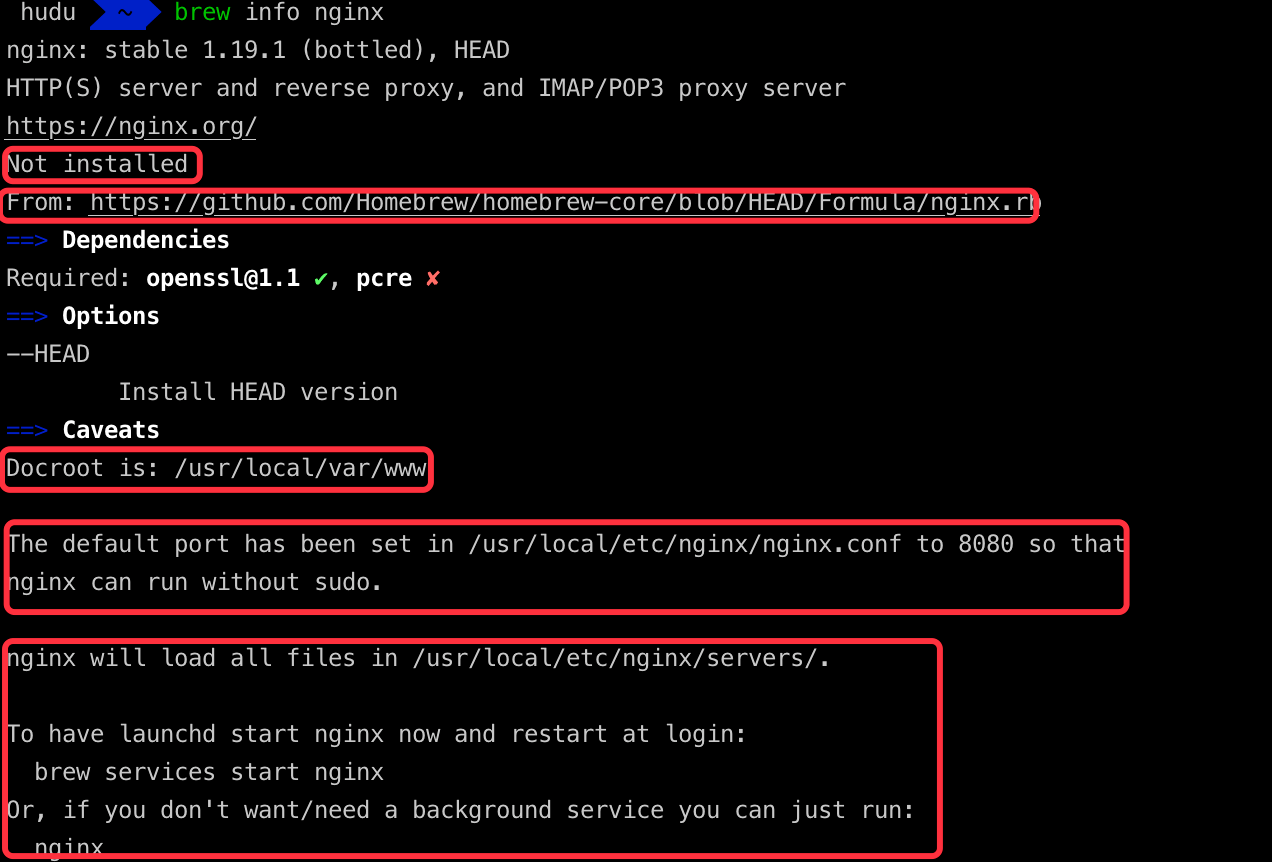
我们可以看到,nginx在本地还未安装(Not installed),nginx的来源(From),Docroot默认为/usr/local/var/www,在/usr/local/etc/nginx/nginx.conf配置文件中默认端口被配置为8080从而使nginx运行时不需要加sudo,nginx将在/usr/local/etc/nginx/servers/目录中加载所有文件,以及我们可以通过最简单的命令 `nginx`来启动nginx。4.正式开始安装
$ brew install nginx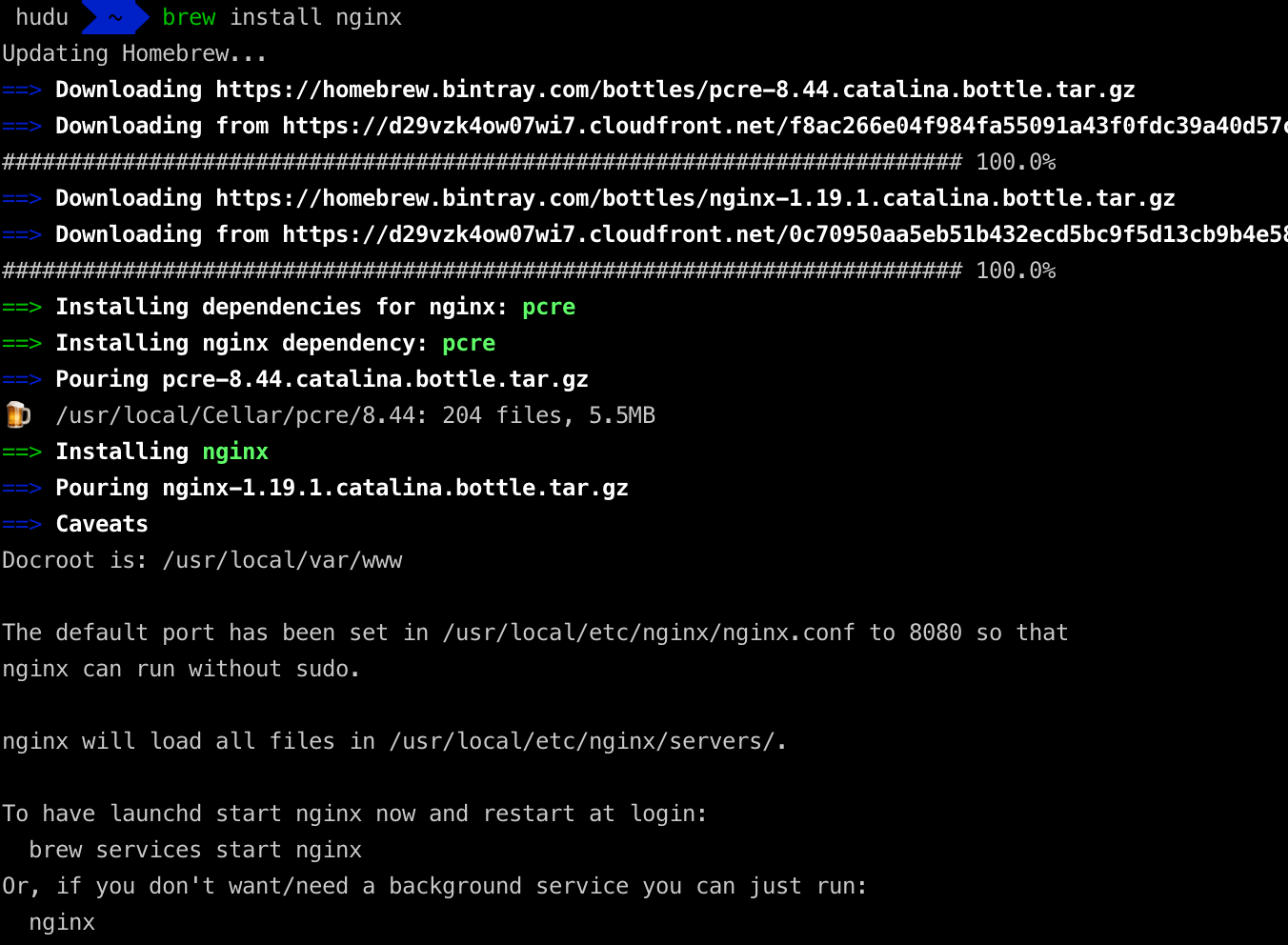
5.查看nginx安装目录
成功打开nginx目录,也可以看到如info所说servers目录以及nginx.conf的配置文件(后面会用到这个配置文件)。
//1.查找nginx.conf 配置文件
cd /usr/local/etc/nginx
cat nginx.cong
或者
open cd /usr/local/etc/nginx
//2.查看nginx的安装目录
cd /usr/local/Cellar/nginx
//3.查看nginx的运行静态目录
cd /usr/local/var/www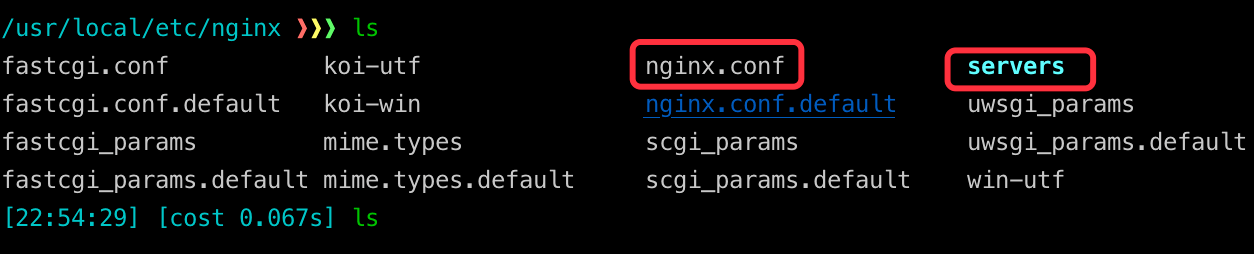
这个才是 Nginx 的安装的位置
Nginx 配置和启动
//1.找到nginx.conf,修改nginx.conf
cd /usr/local/etc/nginx/
vim nginx.conf
//2.检测是否配置正确
nginx -t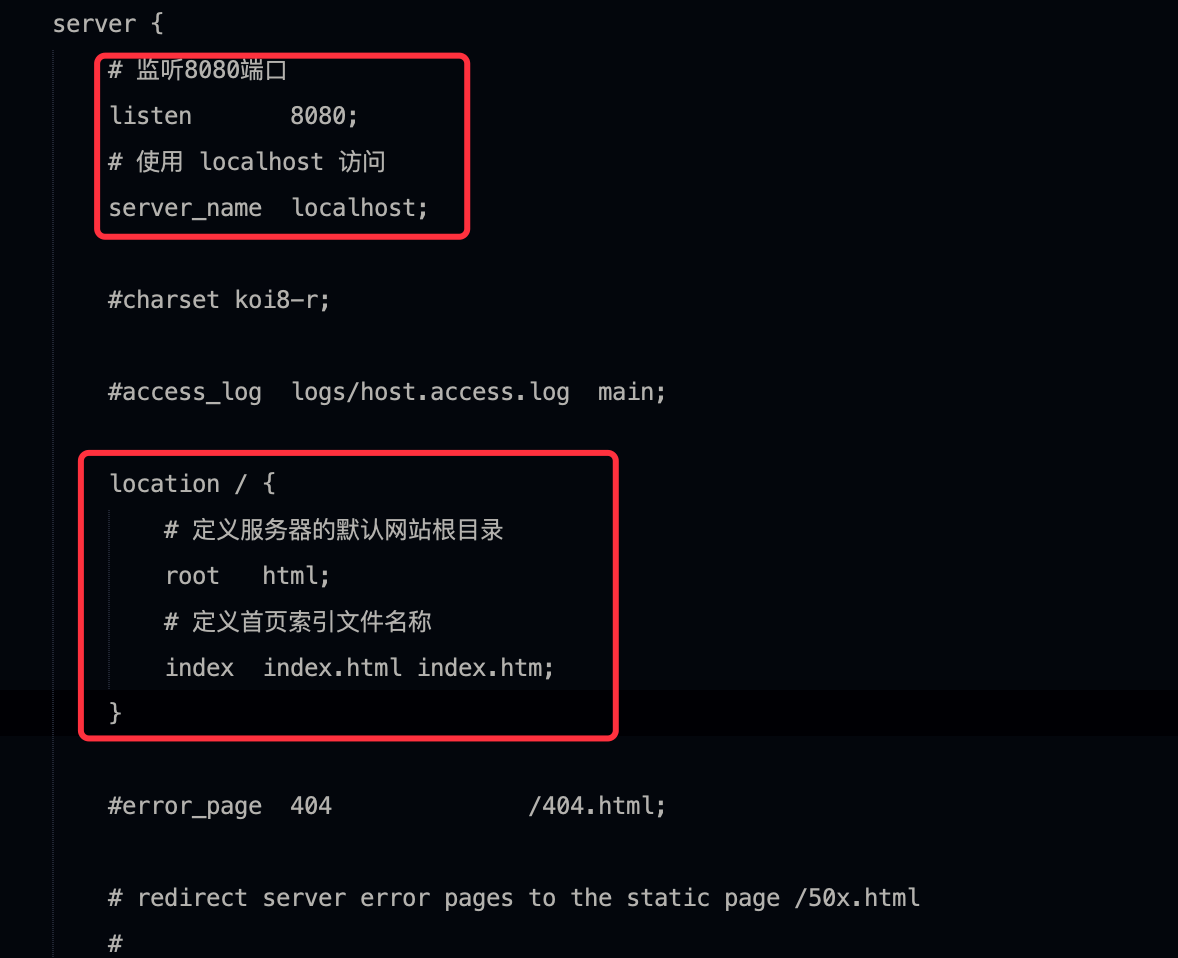
# 启动 nginx
$ nginx
# 重新启动nginx
$ nginx -s reload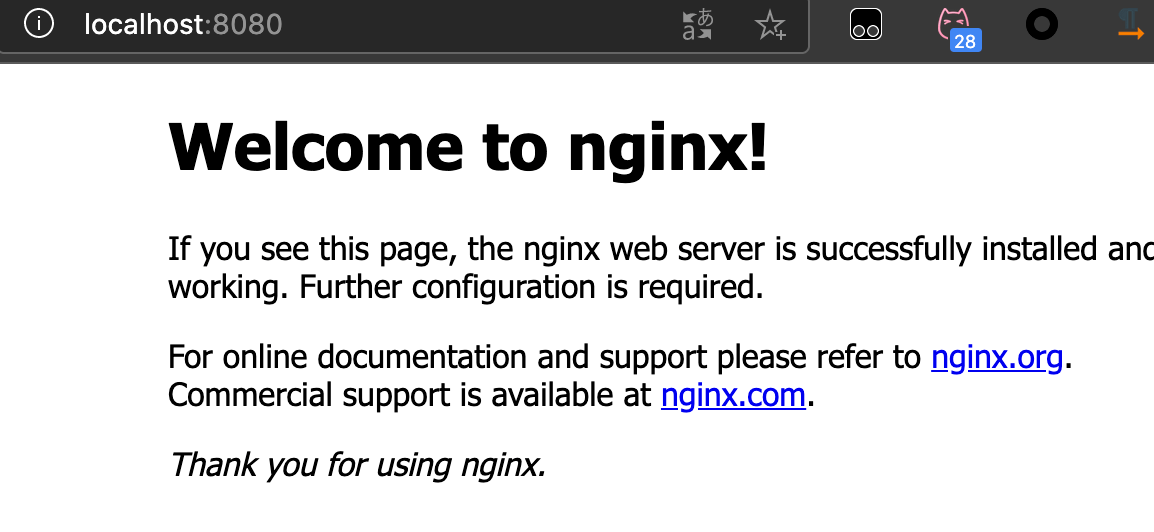
//重启nginx 或者 停止掉nginx再启动nginx
有时候需要我们强制结束nginx,那么就需要我们查看nginx的进程号是多少,然后再kill掉
//查看nginx通道,查找到进程号
$ ps -ef|grep nginx
//杀掉nginx的进程
$ kill -9 进程号
本作品采用《CC 协议》,转载必须注明作者和本文链接



 关于 LearnKu
关于 LearnKu




推荐文章: